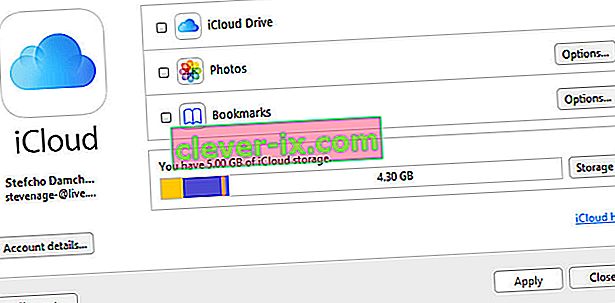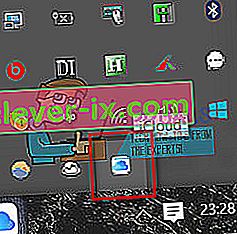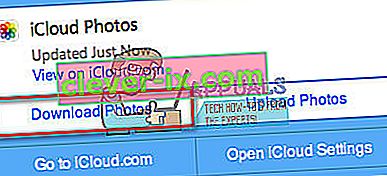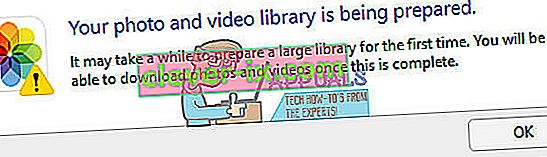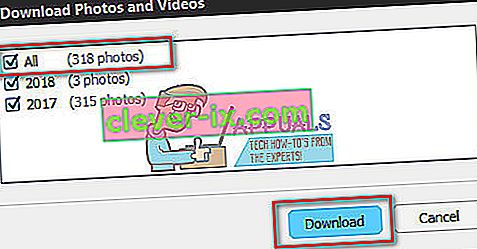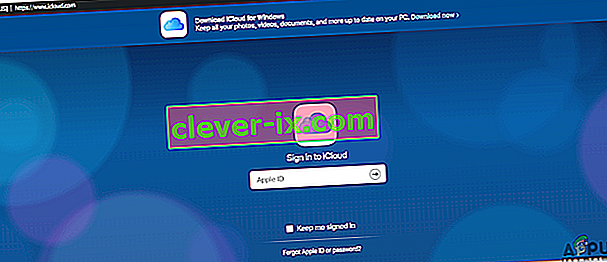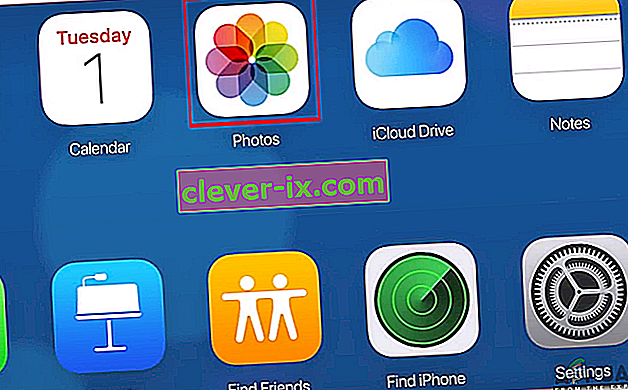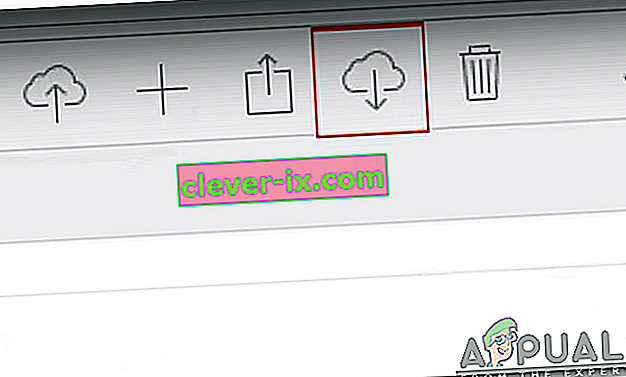Download af alle fotos på én gang fra iCloud til en Windows-pc er et problem, som mange PC + iDevice-brugere har i dag. Den nye iCloud-webgrænseflade tillader IKKE den gamle tastekombination (Shift + Click) til valg af alle billeder . I stedet kan du kun vælge dem en efter en ved at trykke på Command + Click samtidigt. Imidlertid er muligheden for at downloade alle dine billeder på én gang nu tilgængelig i din systembakke, mens iCloud manager-appen er installeret på din pc og kører. Her kan du lære at bruge det til at downloade alle dine iCloud-billeder på én gang.
Brug af iCloud-applikationen til Windows
- Hent den iCloud ansøgning til Windows , hvis du ikke allerede har.
- Naviger til den officielle iCloud til Windows-webside, og klik på Download .
- Når overførslen er færdig, åbner den fil og køre gennem den installation proces .
- Nu, logge på den iCloud leder app ved hjælp af din iCloud-konto. Sådan skal det se ud.
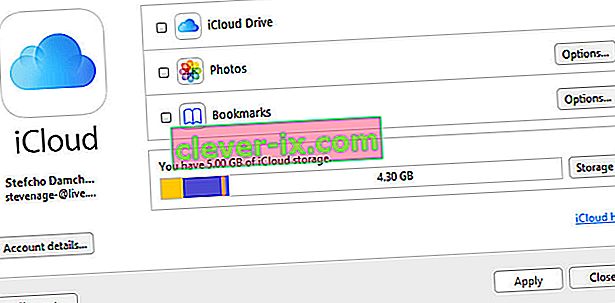
- Mens programmet kører, tage et kig på den meddelelse bakke (nederste højre hjørne af skærmen, hvor dit ur, batteri, og andre ikoner bor). Du skal se et lille iCloud-ikon der.
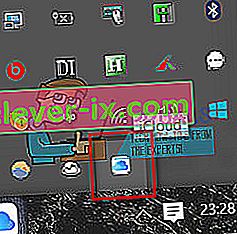
- Når du fandt det, skal du klikke på det, og du vil se 2 muligheder: Download fotos / Upload fotos .
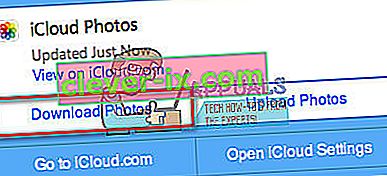
- Nu, skal du klikke på Download fotos og der bør give dig mulighed for at vælge alle dine iCloud billeder (eller år titlen mapper).
Bemærk: Hvis dette vindue dukker op, skal du bare vente et par minutter og prøve igen.
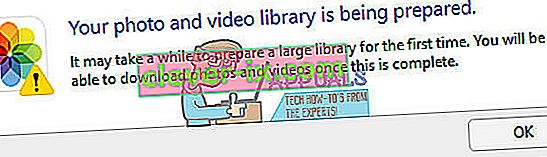
- Når vinduet til valg af dine billeder vises, skal du markere afkrydsningsfeltet ALLE og klikke på Download .
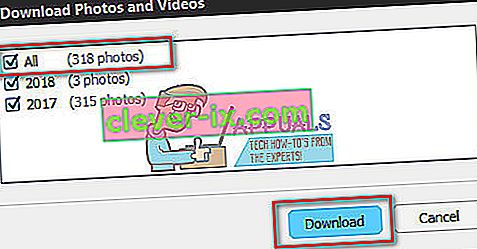
- Afhængigt af hvor mange fotos du har, skal du muligvis vente et stykke tid, indtil du får dem alle på din pc. Forlad bare din bærbare computer (eller desktop) for at afslutte processen .
- Når det er gjort, skal du tjekke ind i mappen iCloud / iCloud Photos / Downloads .
BEMÆRK: Denne metode fungerer muligvis ikke længere, hvis dette er tilfældet, skal du bruge følgende metode nedenfor.
Brug af iCloud WebApp
Desværre har Apple ændret visse elementer i iCloud-applikationen, og ovenstående metode er ikke anvendelig for nyere versioner. Derfor vil vi i dette trin anvende den nyeste metode til at downloade billeder og videoer i bulk fra hjemmesiden. For det:
- Log ind på iCloud online med dit Apple-id.
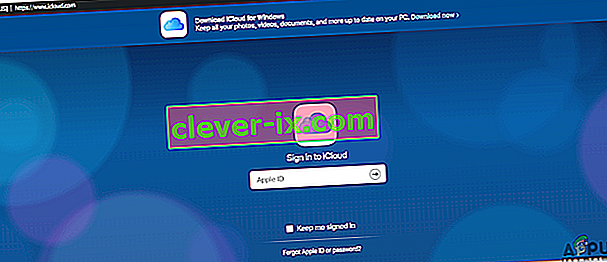
Bemærk: Du bliver nødt til at tilmelde dig, hvis du ikke allerede har en konto.
- Klik på galleriikonet og naviger til toppen
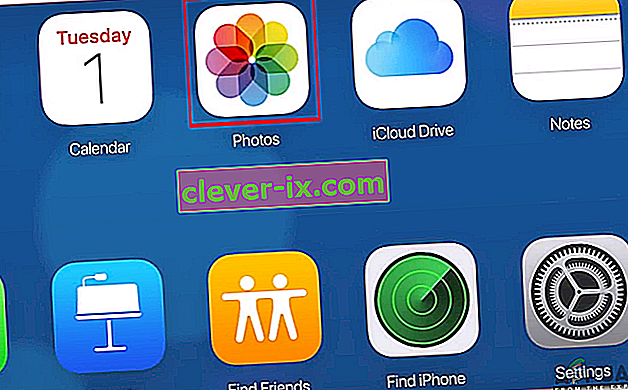
- Vælg et billede, tryk på shift, og vælg derefter det sidste billede.
Bemærk: Der er en grænse på 1000 ad gangen, sørg for at vælge mindre end tusind)
- Klik på " Cloud med et download-tegn " i øverste højre hjørne.
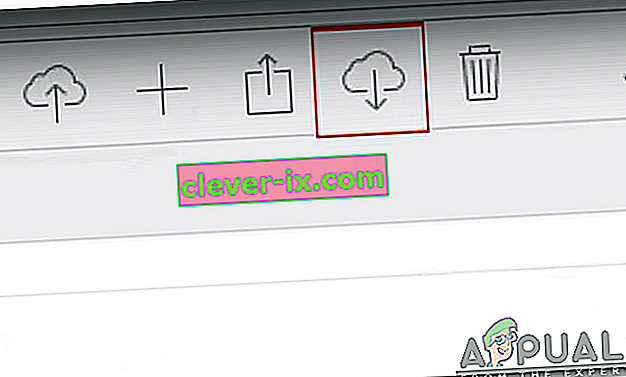
- Filerne downloades til computeren i en zip-fil.
Bemærk: Sørg for, at iCloud-synkronisering er slået til på iPhone.
Afsluttende ord
Denne metode fungerede for mig på den nyeste iCloud manager-app til Windows (filversion 7.3.0.20). Vær opmærksom på, at denne metode muligvis ikke er nyttig på et eller andet tidspunkt i fremtiden (når en ny redesignet udgivelse af appen frigives). Så sørg for at lade mig vide, om dette fungerede for dig i kommentarfeltet nedenfor. Jeg vil gerne opdatere artiklen, når Apple ændrer reglerne.